Tegenwoordig zelfs voor goedkope smartphonesEr worden professionele fotomodules geïnstalleerd, die op geen enkele manier onderdoen voor de ooit populaire "zeepbakjes". Met behulp van mobiele gadgets kan elke gebruiker zich een beginnende fotograaf voelen. En als je een speciaal programma voor de camera op je Android installeert, kun je met de effecten spelen en je foto's een extra charme geven.

Hoe goed gadgets ook werken, sommige mensen worden geconfronteerd met het feit dat de fotomodule van het apparaat zonder duidelijke reden stopt met werken. Laten we proberen dit probleem te begrijpen.
Mogelijke oorzaken
Als de camera op de android niet werkt, dan hiervoorer kunnen een aantal redenen zijn. Tijdens het bijwerken van de telefoonsoftware is er bijvoorbeeld een fout opgetreden, wat een storing in de fotomodule met zich meebrengt. Bovendien proberen sommige gebruikers hun gadgets zelf te reflashen, wat ook beladen is met gevolgen. Virussen en schadelijke bestanden kunnen er ook voor zorgen dat de camera-app op Android wordt uitgeschakeld.
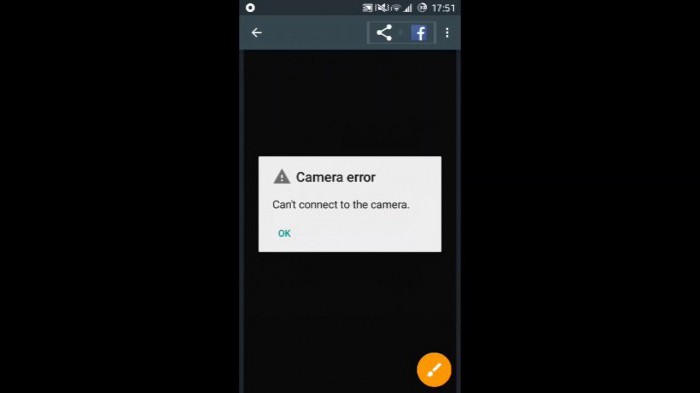
En natuurlijk kan de smartphone defect raken door mechanische schokken. Hieronder volgen enkele van de meest voorkomende problemen en hun oplossingen.
Softwarefouten
Deze categorie problemen omvat:
- Virussen. Om de schadelijke code te verwijderen die de cameratoepassing op Android zou kunnen onderbreken, moet u een goede antivirus installeren en het systeem controleren.
- Gebrek aan vrije ruimte. Als alles op de geheugenkaart of op de telefoon zelf vol zit, kan dit het falen van de fotomodule veroorzaken. Om dit probleem op te lossen, volstaat het om het telefoongeheugen te wissen en alle onnodige of ongebruikte bestanden te verwijderen.
- Geblokkeerde cache. Tijdelijke bestanden stapelen zich voortdurend op op smartphones. Als de cache vol is, kan dit een fout veroorzaken. Daarom is het voldoende om eenvoudig alle tijdelijke gegevens te verwijderen.

- Onjuiste instellingen. Als de foto is gemaakt op een geheugenkaart die later uit de smartphone is verwijderd, hoeft u alleen de telefoon opnieuw op te starten.
Als na deze manipulaties de camera op de Android niet werkt, zijn de problemen mogelijk meer globaal.
Lichamelijke problemen
Voordat u naar het servicecentrum gaat, is het de moeite waard om alle mogelijke oorzaken van de storing te controleren. Zelfs als ze absurd klinken.
Als de camera niet werkt op de Android-telefoon, danu moet controleren of de micro SD-kaart op zijn plaats zit. Heel vaak worden foto's op smartphones niet op het apparaat zelf opgeslagen, maar op een miniatuurstation. Als het niet in de telefoon is geplaatst, is de camera inactief.
De tweede meest voorkomende reden is een camerawerkt niet op android, het is een vuile lens. Heel vaak kopen gebruikers ongebruikelijke hoesjes voor smartphones, waaronder stof en vuil zich met succes ophopen. Daarom is het in het geval van een storing de moeite waard om te controleren of het miniatuuroogje van de fotomodule vuil is.

Als de camera met tussenpozen werkt en regelmatig wordt uitgeschakeld tijdens het fotograferen, is het de moeite waard om deze opnieuw te configureren en de juiste volgorde van acties te observeren.
Hoe de fotomodule correct te configureren
Als de camera op de Android niet werkt of periodiek uitvalt, moet u een paar eenvoudige stappen volgen:
- Reset smartphone-instellingen naar fabrieksinstellingen. Gewoonlijk moet u hiervoor naar het gadgetmenu gaan en de regel "Back-up" vinden. Daarna moet u "Fabrieksinstellingen herstellen" selecteren. Voordien is het beter om alle belangrijke gegevens op te slaan en contacten van de notebook naar de geheugenkaart over te brengen.
- Download en installeer een antivirusprogramma (hiervoor niethet bezoeken van andere sites waard). Daarna moet u het systeem reinigen. Het wordt aanbevolen om antivirusprogramma's alleen van Google Play te downloaden, zodat u zeker weet dat u uw telefoon tegen schadelijke bestanden beschermt.
- Cache wissen. Deze bewerking wordt onmiddellijk uitgevoerd nadat de antivirusscan is uitgevoerd. Om het schoon te maken, moet je naar "Toepassingen" gaan en daar "Camera" vinden. In hetzelfde menu zal er een knop zijn "Cache wissen".
- Veeg de objectieflens grondig af met een speciaal optisch doekje.
Als u nog steeds geen foto's kunt maken, danu kunt proberen een andere camera-app te installeren. Er zijn veel van dergelijke hulpprogramma's. Er zijn betaalde en gratis programma's, meer functioneel en programma's waarmee je alleen foto's kunt maken.
Als al het andere niet lukt, hoeft u alleen nog maar contact op te nemen met het servicecentrum.












